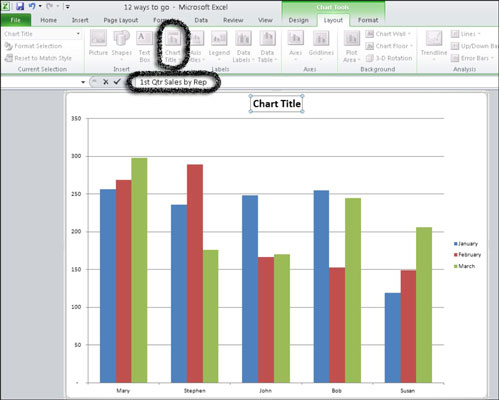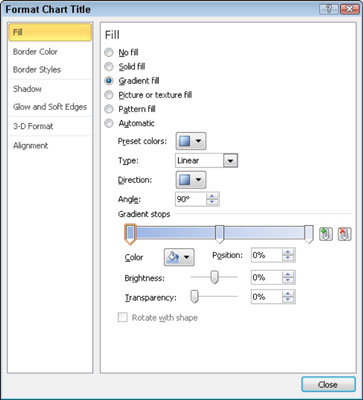Можете додати наслове у Екцел 2010 графикон да бисте лакше описали његову сврху. Подразумевано, наслови се не додају када креирате основни графикон, али можете да их додате касније ручно. Поред наслова главног графикона који се обично приказује изнад графикона, можете додати описне наслове на к-осу (оса категорије) и и-осу (оса вредности).
Пратите ове кораке да бисте уметнули и уредили наслове графикона у програму Екцел 2010:
Кликните било где на графикону који желите да измените.
На картици Алати за графиконе Лаиоут кликните на дугме Наслов графикона у групи Ознаке.
Појављује се листа опција:
-
Ништа: Овај избор значи да не желите да прикажете наслов. Такође користите ову опцију да уклоните наслов графикона који не желите.
-
Центрирани наслов преклапања: Центрира наслов преко графикона, али задржава постојећу величину графикона.
-
Изнад графикона: Центрира наслов преко графикона, али додаје простор на врху тако да наслов не омета сам графикон.
Направите избор са падајуће листе Наслов графикона.
На графикону се појављује оквир са речима Цхарт Титле.
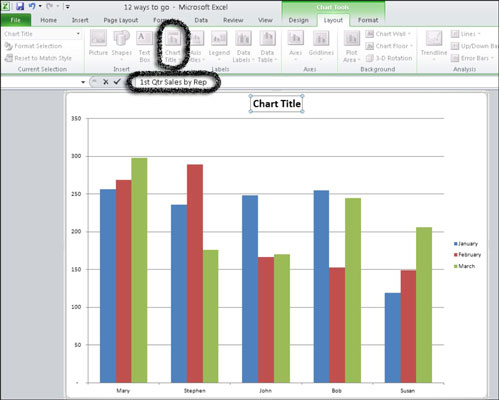
Додавање наслова вашем графикону.
Двапут кликните на нови оквир за текст који каже „Наслов графикона“ и превуците преко речи Наслов графикона.
Речи постају истакнуте.
Унесите жељени наслов.
(Опционално) Да бисте форматирали наслов, изаберите га и на картици Алати за графиконе Лаиоут кликните на Наслов графикона→Још опција наслова и прилагодите га како желите.
Појављује се оквир за дијалог Формат Цхарт Титле. Кликните на било коју картицу и изаберите све опције форматирања које желите да примените на наслов. Кликните на Затвори када завршите.
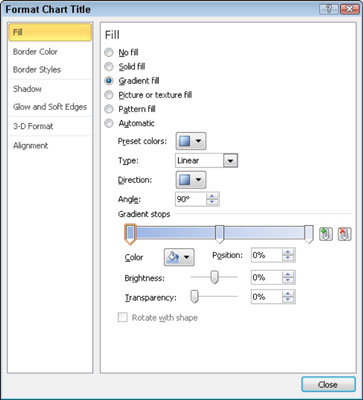
Наслове графикона можете форматирати на различите начине.
(Опционално) Да бисте додали наслов осе, кликните на дугме Наслови осе на картици Алати за графиконе Лаиоут, а затим изаберите осу и тип наслова који желите да додате. Поновите кораке 4–6 да бисте уредили наслов осе.
Да ли вас је овај увид у Екцел графиконе оставио да чезнете за више информација и увида у популарни Мицрософтов програм за табеларне прорачуне? Слободно можете да тестирате било који од Фор ЛуцкиТемплатес еЛеарнинг курсева. Изаберите свој курс (можда ће вас занимати више од Екцел-а 2010 ), попуните брзу регистрацију, а затим испробајте е-учење помоћу програма Три Ит! дугме. Бићете на правом путу за поузданије знање: пуна верзија је такође доступна у програму Екцел 2010 .